 《计算机绘图》实习指导- 《画法几何及机械制图》
《计算机绘图》实习指导- 《画法几何及机械制图》
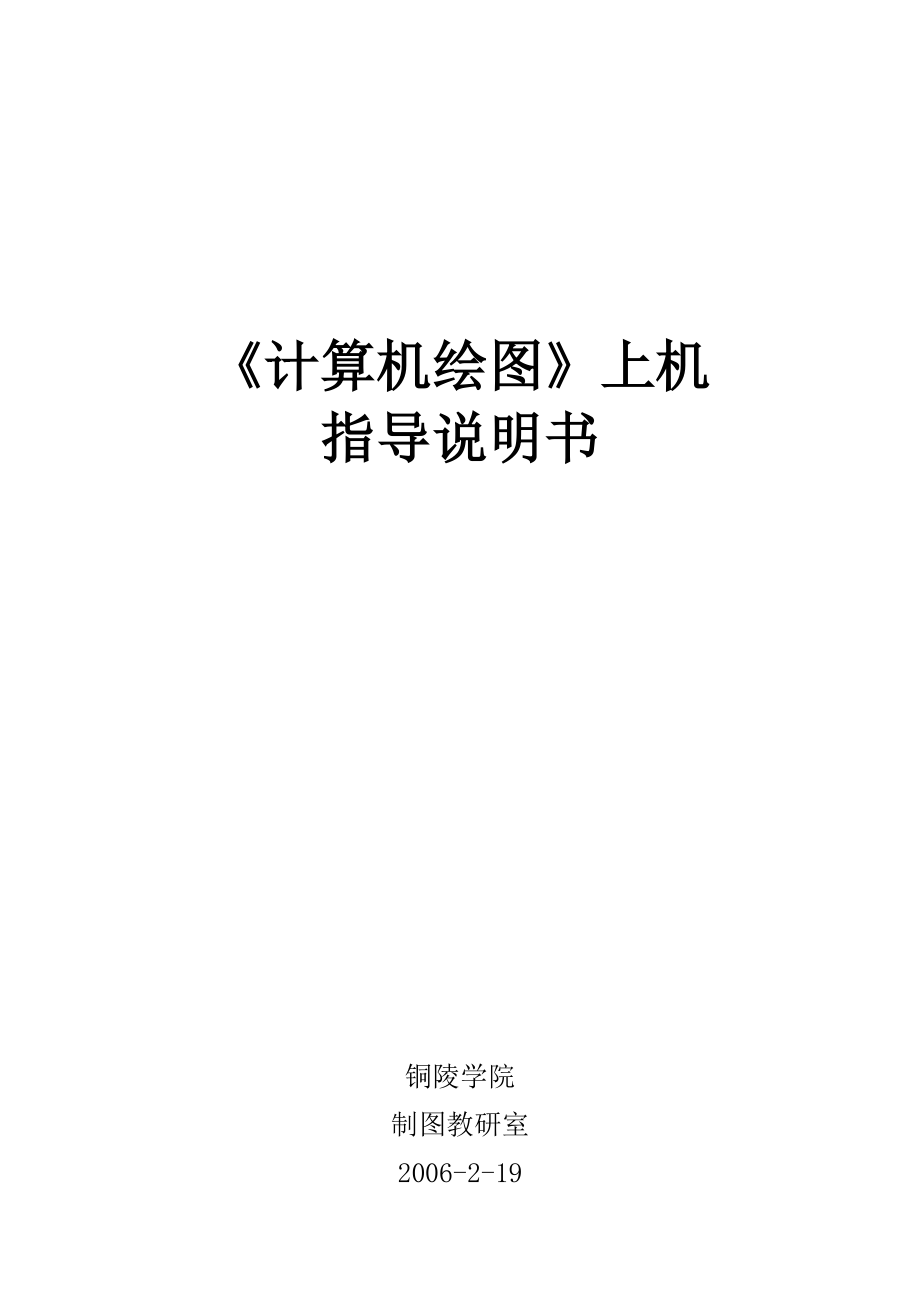


《《计算机绘图》实习指导- 《画法几何及机械制图》》由会员分享,可在线阅读,更多相关《《计算机绘图》实习指导- 《画法几何及机械制图》(11页珍藏版)》请在装配图网上搜索。
1、 《计算机绘图》上机 指导说明书 铜陵学院 制图教研室 2006-2-19 计算机绘图的基本知识 实验一 基本概念及基本操作 目的 熟练掌握AutoCAD的基本操作及基本命令 内容 1.作图窗口与十字光标 2.下拉菜单 3.工具条 4.状态条 5.命令提示窗口 6.坐标系图标 7.滚动条 实验二 绘图命令 绘图命令 利用AutoCAD的Draw工具条,完成AutoCAD的主要绘图功能。 Line
2、绘线 Construction 绘构造线 Multiline 绘复合线 Polyline 绘多义线 Polygon 绘多边形 Rectangle 绘矩形 Arc 绘圆弧 Circle 绘圆 Spline 绘样条曲线 Ellipse 绘椭圆 Insert Block 插入块 Make Block 根据对象集定义块 Point 绘点 Hatch 图案
3、填充 Region 面域造型 Multiline Text 绘多行文本 一、一般位置直线 图标: 操作:①确定直线的起始点;②确定直线的终点。 二、构造线 图标: 操作:①确定直线的起始点;②输入下一点;③重复第②步,直到按下鼠标右键或按C键为止,如图所示。如果按下C键,则将多折线的最后一点与起点连接起来,形成一封闭的多折线。 三、正多边形 1.矩形的画法 图标: 操作:①输入矩形框第一角点;输入矩形框第二角点。如图所示 2.任意正多边形的画法 图标: 操作:①输入正多边形的
4、边数;②输入正多边形的中心;③输入正多边形顶点的位置;如图所示 四、圆 已知圆心、半径画圆 图标: 操作:①确定圆心;②输入圆的半径。 五、圆弧 圆心、起点、终点定弧 图标: 操作:①输入圆心;②输入圆弧的起点;③输入圆弧的终点。 六、抄画下例图形 实验三 编辑命令 编辑命令 Erase 删除 Copy Object 拷贝 Mirror 镜像 Offset 偏移 Array 阵列 Move
5、 移动 Rotate 旋转 Scale 缩放 Stretch 拉伸 Length 改变长度 Trim 剪切 Extend 延伸 Break 断开 Chamfer 倒直角 Fillet 倒圆角 Explode 分解图 编辑对象是指对所绘对象进行修改、改变方向、改变位置等的操作 用工具条实现图形编辑 利用AutoCAD的Modify工具条,用户可实现各种编辑功能(见图)。 一、移动对象 图标: 功能:将
6、某一对象移到新的位置 操作:①选择移动对象;②通过键盘或鼠标给出两点③⑤④ 结果:两点间的距离即为对象移动距离,两点间的方位决定了移动对象方位。 二、复制对象 图标: 功能:在原始对象之外生成若干个与之相同的对象 操作:①选择被复制实体;②通过键盘或鼠标给出基点(复制多个先输入m)③输入插入点。 三、偏移对象 图标: 功能:生成一个与指定对象形状相同、平行等距离放大或缩小的新对象。 操作:①选择被偏移实体;②通过键盘输入偏移距离. 四、镜像处理 图标: 功能:生成两个相对镜像线完全对称的对象。 操作:①选择被镜像对象;②给出镜像线第一、第二端点;③选择是否删除原对象
7、。 五、阵列 图标: 功能:将若干个复制对象按矩形或圆形方式排列。 操作:①选择阵列对象;②输入行数;③输入列数;④输入行间距;⑤输入列距。 六、修剪 图标: 功能:将所选对象的一部分切断或切除。 操作:①选择切边对象;②选择被切边对象。 七、延伸 图标: 功能:对所选对象进行延伸,使其达到一个或多个其他对象所限定的边界线。 操作:①选择延伸边界;②选择延伸对象。 八、抄画下例图形 1.用镜像命令绘制下图 2.用PEDIT命令绘制下图 3.用阵列命令绘制下图 实验四 对象捕捉及图层 一、对象捕捉 精确定位点是建立一幅精确
8、图形的首要任务,绘图时,通过捕捉已有对象上的特殊点来定位,,它是保持图形的几何结构精确的最好方法。 图标:见图2-6 功能: 通过绘制平面图形,熟练掌握AUTOCAD的各种捕捉方式. 操作: 绘制平面图形见图 ENDpoint:捕捉直线、圆弧、或多义线段的离拾取点最近的端点. MIDpoint:捕捉直线、多义线段或圆弧的中点。 INTersection:捕捉最近的交点。 APParent Intersection:可以捕捉3D空间中两个对象的视
9、图交点. CENter:捕捉圆弧、圆或椭圆的中心。 QUAdrant:捕捉圆弧、圆或椭圆上0”、90’、180”或270’处的点。 TANgent:捕捉同圆、椭圆或圆弧相切的切点 PERpendicular:捕捉直线、圆弧、圆、椭圆或多义线上一点。 Parallel: 捕捉平行线。 INsert:捕捉插入图形文件中的文本、属性和符号(块或形)的原点。 NODe:捕捉点对象,包 括尺寸的定义点。 NEArest:捕
10、捉对象上最 近的点,一般是端点、垂点或交点。 NONe:临时删除或覆盖任何运行目标捕捉模式。 2.绘平面图形 如图(c) 二、图层 正确的进行图形设置是使用 AutoCAD有效工作的关键之—。准备一组合适的层及相应的颜色和线型会使得用户的绘图工作变得简单和有效。 1.层的性质 2.层的操作 3.用绘图命令完成下图。 实验五 填充、块、文本标注与编辑 一、填充 绘制剖面线包括四个过程: 1. 定义边界 2. 选择剖面线图案 3. 绘定剖面线图绘制参数 操作:①发出BHACH命令,
11、系统此时将打开“边界图案填充”对话框; ②在“边界图案填充”对话框中的比例编辑框中输入2,将填充图案放大2倍;; ③选择“边界图案填充”对话框中的“拾取点”按钮,通过选择一点来指定封闭区域; ④选择内部点a,b,则系统自动分析出填充边界; ⑤回车,返回“边界图案填充”对话框; ⑥选择“图案填充预览”按钮;预视填充结果; ⑦选择“应用”按钮,填充图案并退出“边界图案填充”对话框。 4.抄画下例图形 二、块 (一)、命令:BLOCK 1. 功能:对已绘出的对象建立块 ① 输入欲建块的块名; ② 选择块的
12、插入点; ③ 选择要定义成块的对象; ④ 回车 (二)、命令:WBLOCK 1. 功能 将块以文件的形式写入磁盘 在对话框中键入块文件名 ① 键入块名的四种选择(输入块名;输入“=”;输入“*”;回车或空格) ② 选择块的插入点; ③ 选择要定义成块的对象; ④ 回车 说明:用WBLOCK命令建立的块,可在任意图形中用 INSERT命令插入。 (三)、插入块 功能:将已定义的块插入到图中。 命令:INSERT ① 输入块名或输入“?” ② 确定插入点,该点将与建块时所确定的插入基点重合 ③ 确定X方向和Y方向的比例系数。 (四)、抄画下例图形 把标准件
13、做成块,用插入块的方法绘制下例图形。 三、文本标注与编辑 (一)、AutoCAD的文本输入 在标注文本前,首先必须给出文本的字体、字型、显示格式布置等信息。 1. 汉字字体的选定: 命令:STYLE 在选择框中利用滚动条找到所需的汉字字体,然后用鼠标单击之。单击APPLY按键确定,单击CLOSE按键退出对话框。 2. 汉字的输入: 功能:该命令可将段落式文本作为一个独立的实体进行标注,只需给出边界点,文本将形成在给定边界内。 ① 给定文本插入点,给出另一点确定文本段落的边界,将出现编辑文本段落对话框; ② 在对话框中可以对文本的特性、属性等进行设定。 3. 汉字的编辑
14、DDEDIT和DDMODIF命令均可用于汉字编辑,操作方法与其他文本编辑相同文本样式 命令:Style 下拉菜单:Format→Text Style (二)、输入下例文本,并用DDEDIT和DDMODIF命令对输入的文本进行编辑。 ABCDEFGHIJ AutoCAD的文本输入 1234567890 计算机绘图的基本知识 ##¥%%~~!!~**“”“”?《》《》{}{}[] 实验六 三维作图 一、创建实体模型的命令及图标工具 1.用户坐标系(UCS) UCS 工具条图标
15、:(图12-1): 磁盘上存有的已命名了的用户坐标系,或给当前视图的用户坐标系命名。 工具条:NameedUCS 恢复到预先设置好的世界坐标系。 工具条:PresetUCS 恢复前一用户坐标系。 工具条:PreviousUCS 恢复世界坐标系。 工具条:World UCS 以图元的实体坐标,建立用户坐标系。 工具条:ZAxis Vector UCS
16、 使XOY平面垂直于当前视图方向,建立用户坐标系,原点保持不变。 工具条:View UCS 以指定点为原点,建立新的用户坐标系,坐标轴方向不变。 工具条:Origin UCS 名。 以指定新原点和新的Z轴上的一点,建立用户坐标系。 工具条:ZAxis Vector UCS 指定新原点、新的正X轴上一点和新的正Y轴上一点,建立用户坐标系。 工具条:3Point UCS 沿X轴正方向
17、转动一定角度,建立用户坐标系。 工具条:XAxis UCS 沿Y轴正方向转动一定角度,建立用户坐标系。 工具条:YAxis UCS 沿Z轴正方向转动一定角度,建立用户坐标系。 工具条:ZAxis UCS 2.布尔运算 布尔运算工具条图标: 求交运算:用实体或面域的相交部分产生一个实体。 工具条:Union 求并运算:用实体或面域之和产生一个实体。
18、 工具条:Subtract 求差运算:用实体或面域之差产生一个实体。 工具条:InterseRender 4.Render工具条图标 消除实体上被遮挡的线条,对于多个物体,忽略其交线。 工具条:Hide 着色:对当前视窗中的场景进行光照着色,着色结果可以指定显示在某个视窗中,或以*.BMP、*.TIF等格式 存入磁盘
19、文件中。用户可以指定采用Gourand或是Phong方式进行着色。 工具条ct渲染处理: 5.基本实体 SOLIDS工具条图标 建立3D正方体或长方体,可以有弹出式子图标。 工具条:Box(SolBox) 建立球体。 工具条:Sphere(SolSphere) 建立圆形或椭圆锥的圆柱实体,可以有弹出式子图标。 工具条:Cylinder(SolCyl) 建立圆锥
20、实体,可以有弹出式子图标。 工具条:Cone(SolCone) 建立楔形实体,可以有弹出式子图标。 工具条:Wedge(SolWedge) 建立圆环体。 工具条:Torus(SolTorus) 拉伸二维图形生成柱体,可以给出拉伸角,生成锥体、或者沿一定的路径生成管形体。要求二维图形具备以下条件: 1、用Pline或者Circle绘制的;2、二维图形封闭、不自交。 工具条:Extrude(SolExt) 旋转已经存在的面域或二维图元生成回转体。
21、 工具条:Revolve(SolRev) 用平面切割实体,可以保留分割后生成的两个部分或只保留其中一个部分。 工具条:Slice(SolCut) 生成实体的剖面。 工具条:Section(SolSect) 块分割检查两个或多个物体之间的干涉。 工具条Interfere(SolInterf) 转换AME(Advanced Modeling Extention) 实体为AutoCAD
22、的新实体模型。 工具条:Soldraw Regenerating layout 6.视点预置命令、View工具条图标 视图操作:包括命名视图、恢复已经命名地视图等操作。 工具条:Named Views(命令为:DDView,下同) 在当前视窗中显示俯视图。 工具条:Top View(Vpoint) 在当前视窗中显示仰视图。 工具条:Bottom Vi
23、ew 在当前视窗中显示左视图。 工具条:Left View 在当前视窗中显示右视图。 工具条:Right View 在当前视窗中显示主视图。 工具条:Front View 在当前视窗中显示后视图。 工具条:Back View 在当前视窗中显示从西南方向观察物体的轴测图。
24、 工具条:SW Isometric View 在当前视窗中显示从东南方向观察物体的轴测图。 工具条:SEIsometric View 在当前视窗中显示从东北方向观察物体的轴测图。 工具条:NE Isometric View 在当前视窗中显示从西北方向观察物体的轴测图。 工具条:NW Isometric View 7.绘制下例图形
- 温馨提示:
1: 本站所有资源如无特殊说明,都需要本地电脑安装OFFICE2007和PDF阅读器。图纸软件为CAD,CAXA,PROE,UG,SolidWorks等.压缩文件请下载最新的WinRAR软件解压。
2: 本站的文档不包含任何第三方提供的附件图纸等,如果需要附件,请联系上传者。文件的所有权益归上传用户所有。
3.本站RAR压缩包中若带图纸,网页内容里面会有图纸预览,若没有图纸预览就没有图纸。
4. 未经权益所有人同意不得将文件中的内容挪作商业或盈利用途。
5. 装配图网仅提供信息存储空间,仅对用户上传内容的表现方式做保护处理,对用户上传分享的文档内容本身不做任何修改或编辑,并不能对任何下载内容负责。
6. 下载文件中如有侵权或不适当内容,请与我们联系,我们立即纠正。
7. 本站不保证下载资源的准确性、安全性和完整性, 同时也不承担用户因使用这些下载资源对自己和他人造成任何形式的伤害或损失。
